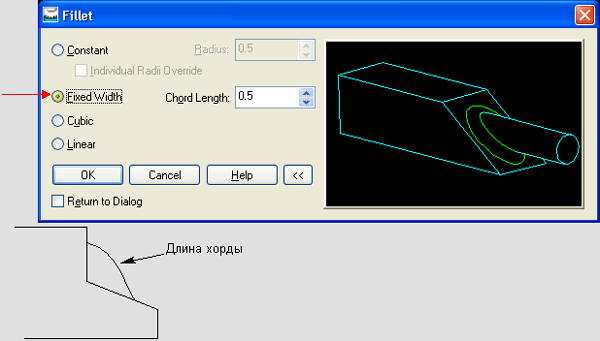Добавление в трехмерную модель отверстий, скруглений и фасок
Упражнение: добавление фасок
Шаг 1
Нарисуйте эскиз, выполните наложение ограничений и воспользуйтесь операцией выдавливания или откройте файл с ранее созданной деталью.
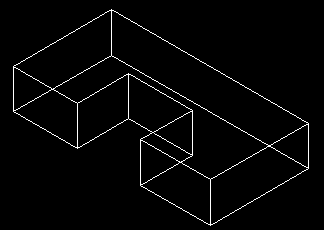
Шаг 2
Введите с клавиатуры AMCHAMFER и нажмите клавишу Enter.
Установите в диалоговом окне Chamfer (Фаска) значения и щелкните мышью на кнопке ОК. Можно воспользоваться значениями по умолчанию.
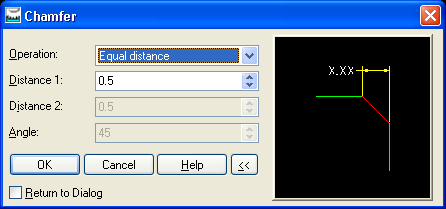
Шаг 3
Щелкните мышью на той грани, на которой должна быть сформирована фаска, и нажмите клавишу Enter.
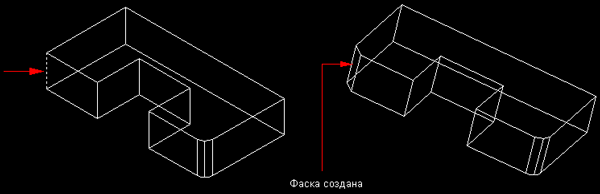
Дополнительные опции операции формирования скругления:
- Fixed With (С постоянной шириной);
- Cubic (Кубическое);
- Linear (Линейное).
Опция Fixed Width требует задать в качестве параметра длину хорды, а не радиуса, поскольку этот тип скругления обладает переменным характером радиуса скругления.